Програма автоматичного перемикання клавіатури. Урок: мовна панель. Вирішення проблеми через Punto Switcher
Для Windows 7.
Буває так, що з панелі завдань зненацька зникає піктограма мови введення – мовна панель. При цьому, перемикання мов поєднанням "ALT ліворуч+SHIFT" або "CTRL+SHIFT" працює. Однак, дуже незручно щоразу навмання вибирати потрібну розкладку. Подивимося, як повернути перемикач на місце.
Іноді видалення панелі відбувається випадково, коли ми самі при перемиканні мови мишкою ненароком натискаємо кнопку:
У цьому випадку панель може з'явитися в будь-якому місці робочого стола або буде прихована. Пройдемо з головної кнопки - в "Панель управління" - "Мова та регіональні стандарти". У цьому вікні виберемо вкладку "Мови та клавіатури" і натисніть кнопку "Змінити клавіатуру...":

У вікні "Мови та служби текстового введення" відкриваємо вкладку " Мовна панельі встановлюємо перемикач на позицію:

Натискаємо кнопку "Застосувати", підтверджуємо "ОК". Мовна панель повертається своє місце у панелі завдань.
Мовна панель також не буде відображатися, якщо встановлена лише одна мова введення, наприклад, російська:

Для підключення іншої мови натискаємо кнопку "Додати". У списку вибираємо мову та підтверджуємо "ОК":

Отже, параметри виконані правильно, а мовна панель не з'являється. Йдемо далі.
Перевіримо стан планувальника завдань. Планувальник завдань - це один із засобів адміністрування системи, оснащення або служба, що запускає автоматично виконувані завдання. Ця служба містить бібліотеку всіх призначених завдань, одне з яких – включення мовної панелі під час входу до системи будь-якого користувача. Правою кнопкоюпо значку "Комп'ютер" пройдемо до "Управління":

і зайдемо до бібліотеки всіх завдань планувальника:

У довгому списку завдань знайдемо за алфавітом "TextServicesFramework" і відкриємо його:

Завдання "MsCtfMonitor" має бути увімкнено. Переконаємося у цьому – правим кліком відкриємо контекстне меню:

Команда "Вимкнути" показує, що завдання увімкнено. І перевіримо властивості самого планувальника завдань. Через "Комп'ютер" - Управління" - "Служби та програми" увійдемо до "Служби", знайдемо та відкриємо "Планувальник завдань":

Відкриється вікно властивостей планувальника завдань. Значення параметрів мають бути такими:

Якщо тип запуску не встановлено і планувальник зупинено, спочатку потрібно запустити службу:

Після цього проходимо до Реєстру системи. Знайомим поєднанням: і буква "R" відкриємо вікно "Виконати", де в рядку "Відкрити" наберемо: regeditта натиснемо "ОК". Пройдемо по дереву реєстру до папки HKEY_LOCAL_MACHINE\SYSTEM\CurrentControlSet\services\Scheduleі відкриємо параметр "Start":

Змінимо значення параметра "2" і підтвердимо - "ОК". Закриємо всі вікна та перезавантажимо комп'ютер. Після цього у властивостях планувальника завдань установиться тип запуску: автоматичний та з'явиться мовна панель.
Якщо у планувальнику немає потрібного завдання або після увімкнення автозапуску панель не з'являється, вносимо деякі зміни до Реєстру. Знаходимо та відкриваємо в реєстрі ключ: HKEY_USERS\DEFAULT\Software\Microsoft\Windows\CurrentVersion\Run. У правій частині вікна правим кліком відкриваємо меню та вибираємо "Рядковий параметр":

Перейменуємо новий параметрв CTFMON.EXEта відкриємо його для редагування. У рядок "Значення:" вписуємо C:WINDOWSsystem32CTFMON.EXE. Підтверджуємо "ОК", закриваємо всі вікна, перезавантажуємо комп'ютер.
Таким чином, ми прописали в реєстрі запуск файлу, що виконується. CTFMON.EXE. CTFMON.EXE підтримує службу введення тексту та активує мовну панель MS Ofiice. Ця програма повинна знаходитись у папці C:\Windows\System32. Якщо такого файлу немає у вказаній папці, можна скопіювати його з інсталяційного диска Windows. Знаходимо файл на інсталяційному диску і копіюємо до папки C:\Windows\System32. Однак, на диску файл зберігається у стислому вигляді. При цьому останній символ у розширенні замінюється підкресленням. Про розширення файлів, докладніше читаємо наступний урок.
Отже, знайшли та скопіювали файл ctfmon.ex_. Тепер його потрібно розпакувати. Відкриваємо вікно "Виконати", як було описано вище, поєднанням "Win+R", вписуємо в пошук: cmd- Відкриваємо командний рядок. У командному рядкувписуємо наступну команду: expand C:\Windows\System32\ctfmon.ex_ C:\Windows\System32\ctfmon.exe. Натискаємо "Enter" і файл розпаковується в цю папку.
Якщо ні інсталяційного дискаабо не виходить перенести файл і розпакувати, можна завантажити його з іншого комп'ютера. Краще буде, якщо даний файлвзятий із ліцензійної ОС Windows. Ctfmon.exe працює однаково у різних операційних системах MS Windows. Не забуваймо про те, що файл, що виконується, може бути легко заражений шкідливим ПЗ. Скануємо програму антивірусом з актуальними базами.
Коли багато доводиться працювати в текстовому редакторі, Хорошим доповненням буде Punto Switcher. Punto Switcher - це безкоштовний додатокдля автоматичного перемикання клавіатури. Власником PS зараз є компанія Яндекс. Пунто світчер можна встановлювати на будь-який комп'ютер як удома, так і в офісі. Комерційним є лише використанням програми з метою перепродажу. Основне призначення перемикача – підвищення продуктивності та комфортна робота при наборі тексту. Завантажити останню версію Punto Switcher можна з офіційного сайту Яндекса. Після інсталяції піктограма мовної панелі програми з'являється на панелі завдань: ![]() Якщо піктограма не з'явиться, налаштовуємо відображення піктограм та сповіщення на панелі завдань. Про налаштування меню "Пуск" та панелі завдань читаємо урок налаштування меню "Пуск" .
Якщо піктограма не з'явиться, налаштовуємо відображення піктограм та сповіщення на панелі завдань. Про налаштування меню "Пуск" та панелі завдань читаємо урок налаштування меню "Пуск" .
Таким чином, встановивши пунто светр, отримуємо зручний допоміжний інструмент при введенні тексту для перемикання мовної розкладки. Докладніше про налаштування Punto Switcher читаємо урок
Мовна панель- це панель інструментів, яка автоматично з'являється на робочому столі при додаванні служб текстового введення, таких як мови введення, розкладки клавіатури, розпізнавання ручного введення, розпізнавання мовлення або редактори методів введення (IME). Мовна панель забезпечує швидкий спосібзміни мови введення або розкладки клавіатури прямо з робочого столу. Мовну панель можна перемістити в будь-яке місце екрана, повернути на панель завдань або приховати. Склад кнопок та інших елементів, що відображаються на мовній панелі, залежить від того, які встановлені служби текстового введення та яка програма активна в даний момент.
Але трапляються ситуації коли мовна панель зникає. Проте перемикання розкладки клавіатури як і раніше це Alt + Shift або Ctrl + Shift . Причини можуть бути різні, тому розглядатимемо способи відновлення мовної панелі. Найпростіший спосіб - це спробувати відновити панель засобами Windows 7.
Спосіб відновлення 1
Для цього робимо таке:
- intl.cplабо Пуск - Панель управління - .
- Відкрийте вкладку " Мови та клавіатури"
- У вкладці " Мови та клавіатури" відкрийте " Змінити клавіатуру"
- У вікні "а" виберіть " Мовна панель"
- Позначте пункти "Закріплена на панелі завдань"і "Відображати текстові позначки на мовній панелі"та натисніть Застосуватиі ОК
Тепер мовна панель має з'явитися у треї.
Спосіб 2, перевірити налаштування реєстру
Другий спосіб це перевірити налаштування реєстру. Для цього відкриваємо редактор реєстру:

Налаштування розташування на панелі завдань
Якщо мовна панель відображається, правою клацанням миші можна викликати меню налаштувань для зміни таких параметрів, як положення на панелі завдань або вертикальне розташування замість горизонтального
Якщо потрібно, щоб значок був присутній завжди, потрібно змінити налаштування в Панелі завдань.
- Правою клавішею мишки тиснемо на панелі завдань та вибираємо Властивості.
- Знаходимо Область повідомленьі тиснемо Налаштувати.
- Ставимо галку Завжди відображати всі піктограми та повідомлення на панелі завдань"
Якщо не відкривається панель Мова та регіональні стандарти
Бувають ситуації, коли не виходить стандартним способомвідкрити Панелі налаштувань Мова та регіональні стандарти.
У цьому випадку скористаємося командами windows:
- Натисніть клавішу Win + R та введіть команду intl.cplВідкриється вікно "Мова та регіональні стандарти"
- При введенні команди control intl.cpl,2відкриється вкладка "Мови та клавіатура"
- При введенні команди control intl.cpl,3відкриється вкладка " Додатково"
Сподіваюся, що ці способи допоможуть відновити Мовну панель
Основним призначенням програми Punto Switcherє автоматична зміна розкладки клавіатури з англійської на російську (і навпаки), коли набір виконується не тією мовою, що потрібно. Цей процеспостійно контролюється за допомогою вбудованого словника, який містить достатньо велика кількістьнайчастіше використовуваних фраз. Таким чином, набираючи текст на клавіатурі, можна більше не турбуватися про те, що його доведеться переписувати заново, програма Punto Switcher все конвертує автоматично. Однак, якщо з якихось причин це не відбувається, можна скористатися вбудованим транслітератором, який за час секунди приведе набраний текст у читабельний вигляд.
Punto Switcher працює, використовуючи принцип неможливості поєднань деяких літер для російської та англійської мов. У російській, наприклад, слово неспроможна починатися з літери «Ь». Програма стежить за тим, які літери на клавіатурі набираються і якщо програма бачить неприпустиме поєднання, наприклад, Ьщку (More), після натискання пробілу, Enter або Tab відбувається автоматичне перемикання розкладки. Використовується словник із кількох мільйонів слів у тому, щоб визначити неможливі поєднання. Майте, будь ласка, на увазі, що програма коректно працює з російською та англійською розкладками клавіатури, правила перемикання базуються на правилах російської та англійської мов.
Можливості програми Punto Switcher:
- створення та редагування власного словника користувача;
- виправлення ВИПАДКОВОГО натискання CapsLock;
- скасування перемикання та виправлення набраного тексту після натискання Break. Наприклад, ви хочете перетворити щойно набране "ми" на "vs" - натисніть Break;
- запобігання перемиканню та виправленню. Наприклад, ви набираєте пароль латинськими літерами і не бажаєте, щоб розкладка перемикалася. Натисніть праву стрілку (клавішу →) і розкладка не буде перемикатися, а текст, що набирається, виправлятися;
- звуковий сигнал при друкарських помилках;
- виправлення перших двох великих літер, Наприклад у випадку: Росія - Росія;
- налаштування способу перемикання розкладки;
- автозаміна. Тепер ви можете створювати скорочення, які розгортатимуться. Наприклад, ви пишіть – «СНП», і ці три літери розгорнутися у фразу: «З найкращими побажаннями». Також ви можете поставити в автозаміну назву своєї фірми, наприклад, СКК - «Самарська кабельна компанія».
У програму Punto Switcher входить щоденник – Punto Diary. Щоденник розроблений, щоб допомогти вам зберегти і впорядкувати осмислений текст, який зазвичай розпорошується конференціями, листами, чатами. У Punto Dairy є можливість пошуку по всьому тексту, який людина набирала протягом тижня, місяця, року. Журналіст із цього може зробити статтю, письменник – книгу, а можна, гортаючи щоденник, згадати, що ви робили минулої весни. Punto Diary може бути корисним для цитування забутої розмови в чаті, відновлення тексту після збою програми і т.д.
Ось і зникла мовна панель з панелі завдань операційної системи Windows 7. Чи зустрічалися з такою проблемою? Адже іноді це трапляється. При цьому користувач не бачить, яка мова зараз використовується для набору тексту.
Найчастіше відновити її через розділ Панелі керування під назвою «Мова та регіональні стандарти» не виходить.
Така проблема зникнення панелі виникає найчастіше через скидання ключа реєстру, який відповідає за запуск файлу ctfmon.exe (саме цей файл змушує її працювати). Під час пошуків вирішення цієї проблеми в Інтернеті було знайдено інструмент, який при запуску виправляє (додає) інформацію до реєстру операційної системи, тим самим відновлюючи працездатність Мовної панелі Windows 7.
Отже, до вашої уваги, пропонується покрокова інструкціяз відновлення. Приступимо до вирішення проблеми на реальному прикладі.
Зникла МОВНА ПАНЕЛЬ
Завантажуємо з нашого сайту (вірусів немає!) та розпаковуємо його за допомогою програми WinRar(MD5: CFAD01A5EA5BD160FBC06624BCDD3F55) або будь-якого встановленого в ОС архіватора в бажане місце на жорсткому диску.
Відкриваємо папку, що з'явилася, і запускаємо безпечний файл для редагування реєстру з ім'ям «Lang.reg» і погоджуємося на додавання інформації до реєстру (цей крок залежить від налаштування прав доступу до роботи з файлами операційної системи).


Отримуємо повідомлення системи про успішне внесення інформації до системний реєстрта натискаємо кнопку «ОК».

Перезавантажуємо ОС. Найчастіше цих дій цілком вистачає у тому, щоб відновити працездатність потрібного об'єкта. Якщо вищезазначене рішення не допомогло і мовна панель не хоче відображатися, то у вас, швидше за все, відсутній або пошкоджений файл "ctfmon.exe", який знаходиться на шляху C:\Windows\System32\ctfmon.exe.

Його краще скопіювати в цю папку з офіційного образу настановного диска з операційною системою, з іншого комп'ютера або завантажити з Інтернету, попередньо переконавшись у надійності джерела. Прошу залишати коментарі та ділитися посиланням з друзями у соціальних мережах. Дякую за увагу!
Забуваєте міняти мову під час набору тексту на комп'ютері? Виклавши на піку ментальної активності свої думки в структуроване письмове мовлення, раптом помічаєте, що у вікні редактора відображається абракадабра із символів іншою мовою?З цією проблемою часто стикаються ті, хто працює з набором тексту на різних мовах. Користувачам не завжди вдається виробити в собі звичку перевіряти ще раз поточну мову введення перед тим, як почати писати.
Для вирішення цієї проблеми існує спеціальний тип програм для Windows – перемикачі клавіатури. Такого роду софт, окрім цієї функції, зазвичай може запропонувати масу додаткових можливостейдля оптимізації роботи із текстом. Розглянемо нижче четвірку таких програм. Троє з них можуть автоматично змінювати мову введення, а одна робитиме це лише на нашу вимогу. Розглядатимемо лише пропозиції з числа безкоштовного софту.
Продукт Яндекса– це, мабуть, найвідоміше в Рунеті рішення для автоматичної зміни російськомовної та англомовної розкладки. Коли ви вводите дані однією мовою, тоді як іншу мову вона вмикає, виправляє набраний текст і змінює розкладку на потрібну. На випадок небажаного спрацьовування передбачена гаряча клавіша зворотного перетворення та зміни мови.
Будучи дітищем Яндексасеред додаткових можливостей пропонує пошук вибраних слів у Вікіпедіїта сервісах пошуковика.

З функціоналу програми:
Транслітерація, зміна регістру, пропис чисел словами;
Завдання правил користувача автоматичного перемиканнярозкладки;
Автозаміна слів за заздалегідь заготовленими шаблонами;
Щоденник – збереження у спеціальну програмне середовищенабраного тексту у всіх додатках Windowsабо лише в окремих;
Спостереження за буфером обміну;
Надсилання тексту в Твіттер;
Призначення програм-виключень.

Може ще й перевіряти правопис, але за умови, що в систему встановлено модуль перевірки правопису Microsoft Office.
Більш аскетична, ніж попередня, програма також служить для перемикання розкладки і автоперетворення набраного тексту. У неї скромніший потенціал, ніж у , зате більший список підтримки мов. Підтримується 24 мови. З її функціональних можливостей:
Виправлення друкарських помилок, подвійних великих букв, неправильного регістру;
Перетворення раніше надрукованого тексту;

Автоперемикання розкладки на потрібна мовапри введенні певних символів із заданих раніше шаблонів.

Ще один інструмент для автоперемикання розкладки та авторедагування тексту по ходу його набору - . Це багатофункціональний продукт, але безкоштовні доступи не всі можливості. При запуску побачимо форму перекладу тексту. Детально про безкоштовні функції програми дізнаємося в її налаштуваннях.

Ті, що недоступні у безкоштовній редакції позначені відміткою «тільки в Pro версії». Що ж нам доступно безкоштовно?Це, зокрема:
Переклад за участю веб-сервісів Google Translate, Bing Translator, Яндекс.Перекладач;
Перевірка правопису;
Скасування небажаного спрацьовування;
Перетворення регістру літер та виділеного тексту;

Автоперемикання розкладки згідно з заданими шаблонами;
Автовиправлення двох великих букв;

Додавання програм-виключень, для яких EveryLang спрацьовуватиме лише в частині функцій або не спрацьовуватиме зовсім.
Після активації платної версії Proнам стануть доступні такі функції як: автозаміна слів, стеження за буфером обміну, ведення щоденника, конвертер дат і чисел у їх великі значення. А ще зможемо задіяти функцію SmartClick, що дозволяє копіювати текст та виконувати операції програми за допомогою клавіш миші.
У є портативна версія.
Остання програма заміни тексту з потрібною розкладкою – . Дуже просте, з примітивним інтерфейсом, з мінімумом функцій. На відміну від попередніх учасників огляду вона не зможе перетворити текст під час його написання, але чудово впорається з корекцією вже набраних слів та фраз на нашу вимогу. Для цього потрібно виділити потрібний блок тексту та натиснути гарячу клавішуперетворення. Серед інших можливостей :
Зворотне написання слів;
Перетворення регістру літер;
Пошук слів та фраз у Google;
Переклад за допомогою веб-сервісу Google Translate.

Одну з функцій програми варто виділити особливо - це надсилання набраного тексту на мобільні пристроїза допомогою QR-коду. Можемо на комп'ютері набрати якийсь документ, повідомлення, список справ тощо, та програма згенерує для цієї інформації QR-код. Який, відповідно, зможе прочитати наш смартфон чи планшет.

 Завантажити торрент Установка DLC на Xbox360 Як встановити доповнення на xbox 360 freeboot
Завантажити торрент Установка DLC на Xbox360 Як встановити доповнення на xbox 360 freeboot Не запускається CS:GO у Steam
Не запускається CS:GO у Steam Анонімна пошукова система: огляд та порівняння кращих
Анонімна пошукова система: огляд та порівняння кращих Чи потрібний нам Wi-Fi у школах та ВНЗ?
Чи потрібний нам Wi-Fi у школах та ВНЗ? Діагностика та усунення несправностей ПК (кращі програми) Програми усунення несправностей у комп'ютері
Діагностика та усунення несправностей ПК (кращі програми) Програми усунення несправностей у комп'ютері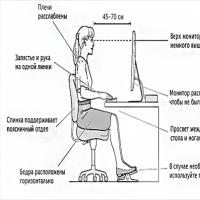 Як правильно сидіти на кріслі за комп'ютером Неправильне положення за комп'ютером
Як правильно сидіти на кріслі за комп'ютером Неправильне положення за комп'ютером Управління налаштуваннями потокової трансляції в Windows Media Увімкнути потокову передачу мультимедіа windows 7
Управління налаштуваннями потокової трансляції в Windows Media Увімкнути потокову передачу мультимедіа windows 7